Kako dijeliti PowerPoint prezentacije u Microsoft timovima?

Saznajte kako jednostavno možete predstaviti ppt datoteku na sastancima Microsoft Teams.
Neki dan smo dobili sljedeću e-poštu:
Svjestan sam vaših tutorijala o obrascima za Outlook , ali ovaj put sam želio koristiti naše novo web-mjesto Microsoft Teams da objavim kratku anketu za Tim. Ima li ideja kako to učiniti?
Hvala na pitanju. U današnjem postu ćemo vam pokazati kako vrlo jednostavno definirati anketu i objaviti je na svom kanalu tima, bilo da je privatna ili javna.
Vodič se sastoji od dva dijela: počet ćemo radom na Microsoftovim obrascima kako bismo stvorili novi obrazac, a zatim ćemo se uključiti u Microsoft Teams kako bismo ga mogli objaviti za tim i prikupiti povratne informacije.
Napomena: Postoje rješenja treće strane kao što su Polly, Survey Monkey ili čak Zoho Forms koja možete koristiti. Međutim, vjerujemo da je rješenje Microsoft Forms robusno, dobro integrirano i općenito bolje prilagođeno jednostavnom timskom anketiranju.
Izrada ankete u obrascima
Najprije prijeđite na Microsoft Forms . Imajte na umu da će vam trebati Microsoft Office 365 / Outlook / Hotmail prijava i lozinka za korištenje.
Nakon što ste prijavljeni, pod Moji obrasci , pritisnite Novi obrazac .
Napomena: Ovaj vodič možete koristiti i za definiranje i objavljivanje kviza

Najprije definirajte naslov ili svoju anketu, kako biste pomogli svojim kolegama voditi kroz svrhu ankete i sve upute koje biste mogli prenijeti. Možda biste željeli odrediti i rok za ispunjavanje našeg obrasca.
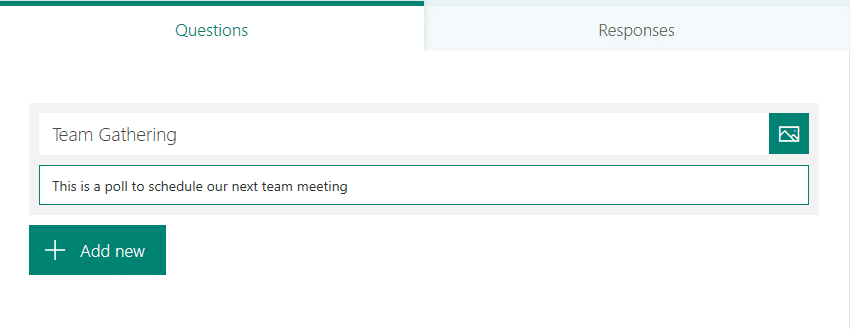
Napomena: U slučaju da želite osigurati da je anketa anonimna, pritisnite gumb s 3 točke (...) na desnoj strani, zatim odaberite Postavke i u odjeljku Tko može ispuniti ovaj obrazac , poništite opciju Zapis potvrdni okvir imena . U suprotnom, imena ispitanika će biti zabilježena,
Sada nastavite i definirajte svoja pitanja za Obrasce, imajte na umu da možete dodati polja s višestrukim izborom, tekstom ili datumom ili rangiranjem.
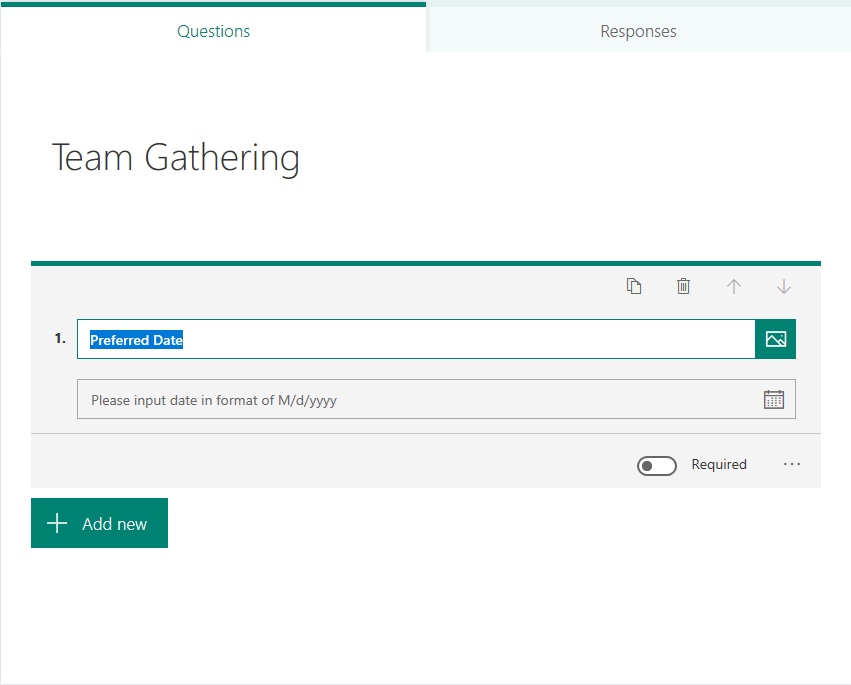
Kada završite, provjerite jeste li pregledali obrazac.
Objavljivanje ankete u timovima
Napredujemo. Naš sljedeći korak bit će učiniti anketu dostupnom u timovima.
Evo cijelog procesa:
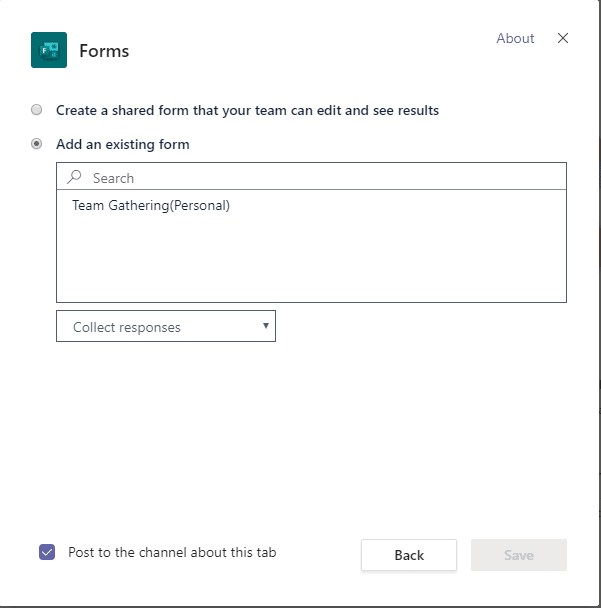

Članovi vašeg tima će primiti poruku o novoj anketi, kako bi mogli nastaviti i ispuniti je. Sve što sada trebate učiniti je provjeriti rezultate. To možete učiniti tako da prijeđete na karticu Rezultati obrasca u Microsoft Forms.
To je bio prilično jednostavan primjer, ali s timovima možete puno učiniti na području suradnje. Slobodno postavite bilo koje pitanje koristeći komentare.
Uživajte 🙂
Saznajte kako jednostavno možete predstaviti ppt datoteku na sastancima Microsoft Teams.
Naučite prilagoditi pojedinosti svog Zoom sastanka kako biste poboljšali iskustvo sudionika.
Saznajte kako jednostavno zaustaviti pokretanje Microsoftovih timova kada uključite Windows.
U ovom članku saznajte kako onemogućiti automatsko snimanje u Zoomu i kako ručno uključiti snimanje. Pronađite sve korisne korake i savjete.
Saznajte kako ukloniti ili sakriti poruke i povijest razgovora Microsoft Teams.
Naučite kako jednostavno priložiti datoteke Microsoft Officea u pozivnice za sastanke vašeg kalendara Teams.
Saznajte kako jednostavno otkazati svoj besplatni ili Pro Zoom račun. Ključni koraci za brisanje vašeg Zoom profila.
Saznajte kako jednostavno možete dodati sliku profila u Zoom Meetings na Android i Windows. Uputstvo sa slikama i koracima.
Pojavljuju li se problemi s mikrofonom u Microsoft Teams? Ovdje su savjeti kako uključiti mikrofon i riješiti probleme s zvukom.
Saznajte kako brzo omogućiti i pronaći snimke sastanaka Microsoft Teams timova.








